Kaip blokuoti kontaktus iš skambinimo ar pranešimų. Jūsų "Amazon Echo"

Pridėjus skambinimo ir pranešimų kitiems "Alexa" vartotojams, kurie naudoja "Amazon Echo", gali atsirasti laikas, kai norite blokuoti tam tikrą kažkas susisiekti su tavimi. Štai kaip tai padaryti.
Jei nežinote apie "Alexa" skambinimo ir pranešimų funkciją, peržiūrėkite mūsų vadovą, kaip jį nustatyti. Kitaip skaitykite, kaip užblokuoti kontaktus, kurių nenorite girdėti iš "Alexa" ir "Echo" įrenginių.
Norėdami pradėti, atidarykite "Alexa" programą ir ekrano apačioje palieskite skirtuką "Pokalbiai".
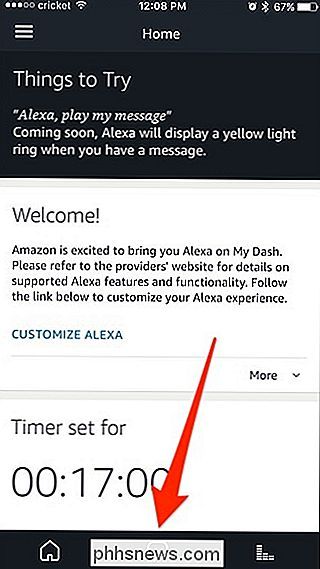
Kitas, viršutiniame dešiniajame kampe palieskite mygtuką "Kontaktai".
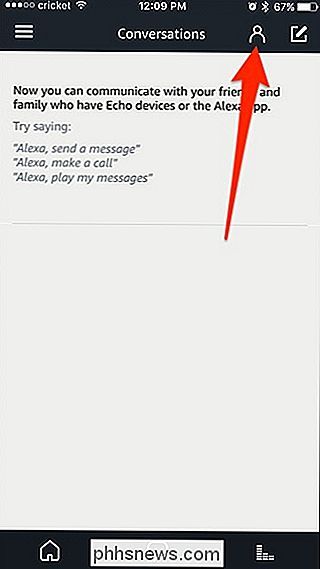
Slinkite žemyn, kad apačioje atsidurtų mažas "Blokuoti kontaktus" ir bakstelėkite jį.
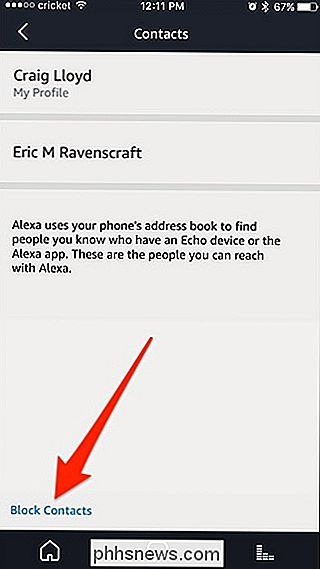
Palieskite kontaktą, kurį norite užblokuoti. . Tokiu atveju atsiranda tik vienas kontaktas, nes mano kontaktiniame sąraše turiu tik vieną kontaktą. Priešingu atveju visi jūsų kontaktai bus rodomi čia.
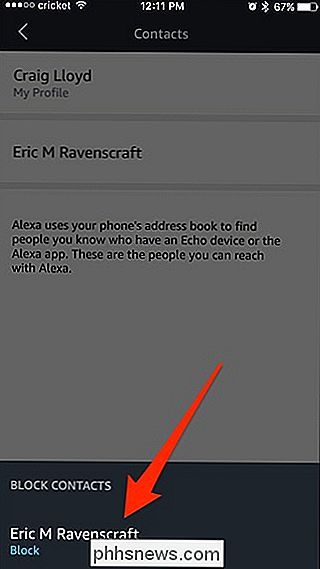
Bakstelėkite "Blokuoti", kai atsiras iššokantis patvirtinimas.
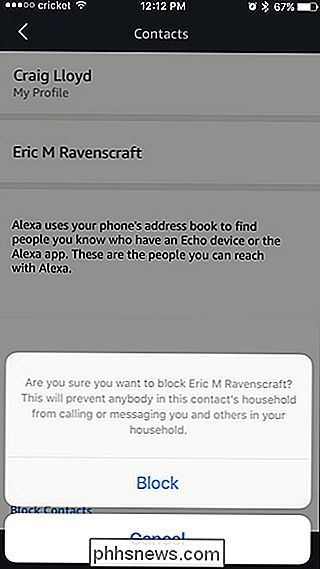
Kai užblokuosite ką nors, jie vis tiek bus rodomi jūsų kontaktų sąraše ir vis tiek galite skambinti ar pranešti juos patys. Tačiau jei jie nuspręstų jums skambinti ar pranešti, jie nieko nebus išmintingesni, nes "Alexa" jiems nepasakys, kad juos užblokavote, o skambučiai ir pranešimai tiesiog nebus siunčiami.
Norėdami Atrakinkite kontaktą, bakstelėkite mažą "Blokuoti kontaktus" mygtuką dar kartą ir bakstelėkite kontaktą, kurį norite atblokuoti.
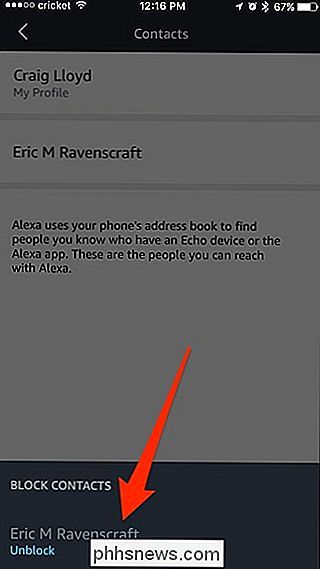
Nepamirškite, kad galite laikinai "blokuoti" visus kontaktus, skambindami ar pranešdami, įgalindami "Do" Neveikia, bet kai jūs jį išjungsite, bet kokie gautus pranešimai atsiras, skirtingai nuo faktinio blokavimo.

Kaip atsitiktinai atsikratyti savo atspalvio šviestuvų papildomų atostogų saugumui
Jei norite suteikti iliuziją, kad esate namuose, kai esate iš tikrųjų atostogauti, jūsų "Phillips Hue" pažangios lemputės dabar turi SUSIJĘS: Geriausios eksperimentinės savybės "Philips Hue" naujose laboratorijose skyriuje Istoriškai buvo skausminga, kad sukonfigūruoti "Hue" žiburius imituoti visą namų buvimą.

Kas yra "Steam Direct" ir ar tai skiriasi nuo "Greenlight"?
"Steam Greenlight" buvo didžiulis nepriklausomų žaidimų kūrėjų palaikymo eksperimentas: tai buvo pigus ir paprastas būdas kūrėjams susipažinti su didžiausia pasaulyje žaidimų platinimo platforma. Deja, tai buvo ir didžiulė nesėkmė - kiekvienas sėkmingai "greenlit" žaidimas, kuris taps hitais, pvz., Stardew Valley arba Broforce atrodė, kad dešimtys ir dešimtys Dėl to "Valve" pristatė visiškai pakeistą "Greenlight", dabar vadinamą "Steam Direct".



